Hoje em dia, com todo o avanço da tecnologia, é possível extrair de forma relativamente simples, o texto de uma imagem, como, por exemplo, de livros digitalizados, basta que você tenha a ferramenta certa, como, por exemplo, o NormCap, um programa gratuito que oferece uma maneira prática de copiar o texto de imagens.
Como funciona o NormCap
O funcionamento do NormCap é muito simples, porém, antes de começar a usá-lo, você precisa adicionar o suporte ao idioma português. Acesse a página do tesseract-ocr no GitHub e baixe o arquivo por.traineddata.
Em seguida, abra o programa, abra as configurações, do lado direito superior, clique em “Open data folder” e copie o “por.traineddata” para a pasta. Abra o programa novamente e marque a opção “por” em “Languages”.
Agora o NormCap está configurado para extrair textos em português. Ao abrir o programa uma “borda rosa” será exibida ao redor da tela. Isso significa que o programa está pronto para extrair o texto de uma imagem.
O modo de funcionamento do programa é muito semelhante ao da ferramenta de captura de tela padrão do Windows. Use o mouse para selecionar a região da tela onde está a imagem com o texto que deseja extrair.
Aguarde o programa processar a imagem e, assim que ele terminar de extrair o texto, a borda rosa ira sumir da tela. O texto extraído é copiado para a área de transferência, basta colá-lo (Ctrl+C) em um editor de texto.
A imagem é processada usando a tecnologia de reconhecimento óptico de caracteres (OCR) e, ele também utiliza, por padrão o modo “parse”, que formata o texto extraído de maneira semelhante ao texto da imagem.
Por fim, nas configurações do NormCap, além de definir os idiomas suportados, você pode habilitar a opção de exibí-lo na bandeja do sistema, notificações, verificar atualizações e alternar entre os modos raw e parse.
Principais recursos do NormCap
- Extrai rapidamente o texto de imagens.
- Extrai o texto de livros digitalizados.
- Copia o texto de PDFs bloqueados.
- Copia o texto de mensagens de erro.
- Copia textos não selecionáveis
- Formata automaticamente o texto extraído.
- Permite extrair textos no idioma português.
Como baixar o NormCap
Acesse a página do programa e baixe o arquivo adequado para o seu sistema operacional. O programa está disponível para Windows, Linux e macOS. Não se esqueça também de baixar o arquivo do idioma português.

Olá! Prazer em conhecê-lo(a)! Sou o fundador dos sites SoftDownload, TopFreewares e SuperTutoriais. Trabalho há duas décadas com tecnologia e criei esses sites com um objetivo simples: ajudar as pessoas a resolverem problemas e também para apresentar opções gratuitas para você usar no PC e no smartphone. Fique à vontade para explorar e aproveitar o site! Se precisar de qualquer ajuda, é só chamar!

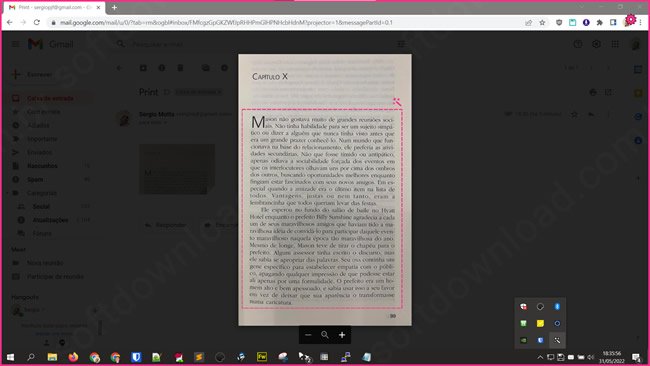
Olá Sérgio, pode conferir o link para download?
Agradeço a atenção.
Olá, testei aqui e estão funcionando normalmente.
Em qual link você clicou e o que aconteceu?
Olá Sérgio, obrigado pela ajuda,
Consegui fazer o download, mas não consegui testar o programa.
mensagem:
“pythonw
This application failed to start because no Qt platform plugin could be initialized. Reinstalling the application may fix this problem.”
Reinstalei mas o erro continua.
Tens alguma solução? SO: windows 8.1, x64.
Agradeço a atenção.
Olá, infelizmente não tenho informações a respeito desse erro. Eu testei no Windows 10 e 11 apenas, não tenho o Windows 8.1 aqui para tentar reproduzir o erro.
Testei baixar para windows e não foi, ao clicar no link da 404, procurei no Github tbm e indica o mesmo site =(
Olá, você pode baixá-lo aqui:
https://github.com/dynobo/normcap/releases
Olá Sergio estou usando o programa no linux muito bom ele, só que no Windows ele captura o texto, aparece a notificação com texto capturado, mas não copia o texto para Área de Transferência, sabe como resolver esse bug?
Eu fiz um teste com a última versão (v0.3.9) no Windows 10 Pro 64 bits e ele funcionou sem problemas, o texto foi capturado e copiado para a área de transferência.
Talv
Eu fiz um teste com a versão v0.3.9 no Windows 10 Pro 64 bits e ele funcionou, o texto foi capturado e copiado para a área de transferência.
Qual a versão do Windows você usa?
Você tem algum antivírus? Se sim, desative-o temporariamente e verifique se o texto será copiado.
O bug foi corrigido bas versões mais recentes.